Google Chrome té una varietat de tecles d'accés directe, també conegudes com a dreceres de teclat, podeu prémer per seleccionar opcions ràpidament. Tot i que el navegador només té opcions de personalització de tecles d'accés directe incorporades limitades, hi ha algunes extensions que podeu afegir a Chrome per configurar encara més les seves dreceres de teclat.
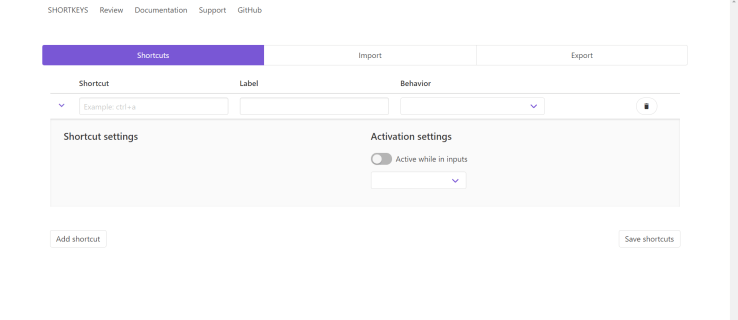
Com canviar les dreceres del teclat de Chrome a la configuració
Si busqueu una personalització senzilla de la drecera del teclat, feu una ullada chrome://extensions/dreceres, només has d'escriure'l al navegador i prémer Entra.
La pàgina de drecera hauria de ser així.
Hi ha opcions disponibles per tancar i obrir pestanyes, desplaçar-se per pàgines, obrir finestres noves i molt més. Comproveu-ho abans de descarregar qualsevol extensió, és possible que trobeu el que necessiteu.
Extensions de Chrome per canviar i crear tecles d'accés directe i dreceres
Tecles curtes
Una extensió de Chrome popular per personalitzar les tecles d'accés ràpid és Tecles curtes. Podeu consultar-lo i descarregar-lo a la pàgina d'extensió de Shortkeys. Si t'agrada el que veus, pots afegir-lo al navegador fent clic a Afegeix a Chrome botó.
Aleshores, trobareu un Tecles curtes botó de la barra d'eines tal com es mostra a la instantània següent.
Ara, premeu Gestiona les extensions botó o escriviu chrome://extensions al vostre navegador i premeu Entra. Hauríeu de veure una pàgina semblant a aquesta.
A continuació, feu clic a Detalls botó de l'extensió Shortkeys, se us dirigirà a aquesta pàgina.
Desplaceu-vos cap avall per la pàgina fins que vegeu Opcions d'extensió, feu-hi clic i s'obrirà una finestra nova.
La pàgina d'extensió de tecles de drecera inclou una llista de totes les tecles de drecera desades i la possibilitat de crear-ne de noves o d'importar i exportar dreceres de teclat.

Abans de prémer el Afegeix una drecera botó, introduïu la drecera de teclat desitjada, com ara ctrl+s. A partir d'aquí, feu clic a dins Etiqueta quadre de text per anomenar la drecera. A continuació, feu clic al menú desplegable per obrir una llista d'opcions potencials per a la vostra tecla d'accés ràpid, tal com es mostra a continuació. Seleccioneu una opció d'allà, com ara Obriu la pàgina de configuració. Premeu el botó Afegeix una drecera botó per afegir la tecla d'accés ràpid i després Desa les dreceres, per salvar-lo. 
Amb la vostra drecera nova desada, podeu provar la tecla d'accés ràpid a les pestanyes de la vostra pàgina. Tingueu en compte que haureu d'actualitzar les pestanyes de la pàgina que ja estan obertes al navegador perquè les tecles d'accés ràpid hi funcionin. A més, tingueu en compte que una tecla d'accés ràpid pot no funcionar si és la mateixa que una drecera de teclat predeterminada de Chrome. Podeu suprimir qualsevol tecla d'accés directe personalitzada prement el botó Suprimeix botó al costat d'ells a la pestanya Opcions de tecles curtes.
Per tant, amb l'extensió Shortkeys ara podeu configurar ràpidament tecles d'accés directe personalitzades per a diverses opcions de Google Chrome.
Gestor de dreceres de control automàtic
El Gestor de dreceres de control automàtic també és una altra extensió per a Google Chrome que podeu utilitzar per personalitzar les tecles d'accés ràpid del navegador. De manera similar a l'extensió anterior, aquesta permet tot tipus de personalització de tecles d'accés ràpid i ratolí. Seleccioneu el Afegeix a Chrome botó per descarregar l'extensió. Com a advertència, alguns programes antivirus ho marquen com a programa nociu, consulteu les ressenyes i decidiu-ho vosaltres mateixos.
El procés per afegir noves dreceres és semblant al descrit anteriorment, així que no ho cobriré. Si busqueu un control gairebé total de les dreceres del vostre navegador, aquesta és una extensió que voldreu tenir.
No cal que siguis un programador per modificar i millorar la configuració i l'eficiència del teu navegador quan es tracta de tecles d'accés ràpid. Independentment de com vulgueu personalitzar les tecles d'accés directe de Google Chrome, hi ha una opció disponible per a vosaltres. Comproveu la configuració del vostre navegador o les extensions de Google Chrome per començar.